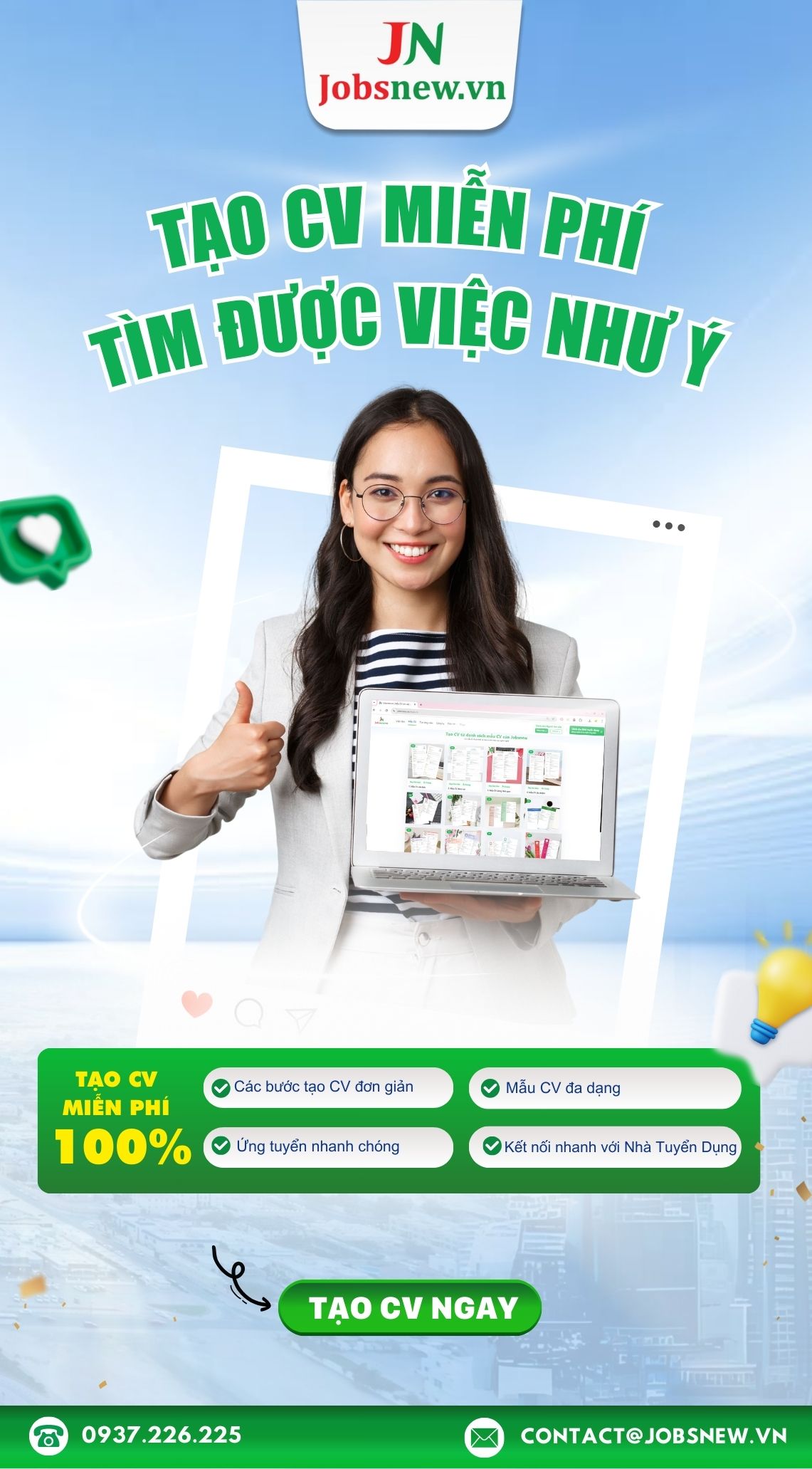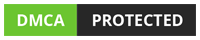Trong xã hội ngày nay, mọi người có xu hướng làm nhiều công việc cùng một lúc. Vậy làm cách nào để có thể quản lý tốt và sắp xếp linh hoạt các nhóm công việc hoạt động trong một ngày? Nhận thấy được vấn đề đó, các ứng dụng công nghệ được ra đời để phục vụ nhu cầu của con người. Trong đó phải nhắc đến Trello – Một phần mềm miễn phí hỗ trợ các bạn sắp xếp, quản lý công việc hàng ngày. Vậy Trello là phần mềm gì? Cách thức hoạt động như thế nào? Hãy cùng Jobsnew tìm hiểu thông qua bài viết này nhé!
1. Giới thiệu và khám phá cơ bản về ứng dụng Trello

1.1 Trello là gì? Lịch sử và sự hình thành
Trello là một ứng dụng, công cụ để thiết lập và quản lý công việc trực tuyến logic, hiệu quả. Bên cạnh quản lý công việc cá nhân, Trello còn nổi bật với tính năng quản lý công việc nhóm. Ứng dụng Trello cho phép các bạn tạo ra các bảng, danh sách để tổ chức, phân chia nhiệm vụ cho từng thành viên trong các nhóm công việc cụ thể.
Thông qua đó, các thành viên có thể hiểu rõ hơn vai trò, trách nhiệm và công việc của mình. Trello cung cấp một giao diện trực quan và linh hoạt, giúp các nhóm làm việc một cách hiệu quả và đồng bộ.
Lịch sử phát triển của Trello
- 01/2011: Phiên bản mẫu (Trellis) được tạo ra bởi Fog Creek Software (đổi tên thành Trello, Inc.) một công ty phần mềm có trụ sở tại New York.
- 09/2011: Trello chính thức ra mắt tại TechCrunch Disrupt với các ứng dụng trên web và iPhone.
- Hè năm 2012: Trello đạt 500.000 thành viên và đã được xuất hiện trên kho ứng dụng Android.
- Tiếp tục sửa lỗi, cải thiện, nâng cấp hiệu suất phần mềm.
- 07/2014: Trello tách ra khỏi Fog Creek để trở thành Trello, Inc.
- 05/2015: Trello mở rộng ra thị trường quốc tế với phần mềm được bản địa hóa cho Brazil, Đức và Tây Ban Nha.
- Đầu năm 2017: Trello được mua lại bởi Atlassian và tiếp tục phát triển dưới sự quản lý của họ.
1.2 Tính năng nổi bật và cấu trúc chính của Trello (Board, List, Card)
Trello, với cấu trúc gồm ba phần chính là Board, List và Card là một công cụ quản lý công việc vô cùng linh hoạt và hiệu quả. Với những thành phần này, bạn có thể dễ dàng phân chia và quản lý công việc theo từng nội dung riêng, dự án riêng biệt.
Mỗi Board tương đương với một không gian làm việc, một dự án hoặc một quy trình cụ thể. Trên Board, bạn có thể tạo ra các danh sách (List) để đại diện cho các bước hoặc giai đoạn trong quy trình công việc. Mỗi danh sách có thể chứa nhiều thẻ (Card), mỗi thẻ đại diện cho một công việc cụ thể.
Khi nhìn vào bảng Trello, bạn có thể dễ dàng nắm bắt được tiến độ và trạng thái của từng công việc. Việc di chuyển thẻ qua các danh sách để thể hiện tiến trình là một cách tuyệt vời để theo dõi công việc và đảm bảo hiệu suất làm việc cũng như kết quả đầu ra.
Board (Bảng)
- Board là không gian làm việc chính trên Trello, tương tự như một bảng trắng ảo.
- Mỗi Board đại diện cho một dự án, một quy trình hoặc một loại công việc.
- Bạn có thể tạo một số lượng bất kỳ Board nào và tùy chỉnh chúng theo nhu cầu của mình.
- Tính năng nổi bật: Cho phép bạn tạo, tổ chức và quản lý các List và Cards.
List (Danh sách)
- Mỗi Board chứa một hoặc nhiều danh sách.
- Danh sách thường đại diện cho các giai đoạn của quy trình hoặc các bước trong dự án.
- Bạn có thể tạo, đổi tên, di chuyển và xóa danh sách theo nhu cầu của mình.
- Tính năng nổi bật: Cho phép bạn phân loại công việc thành các danh sách con theo từng giai đoạn hoặc loại công việc.
Card (Thẻ)
- Mỗi danh sách chứa một hoặc nhiều thẻ.
- Mỗi thẻ đại diện cho một công việc cụ thể hoặc một mục trong dự án.
- Bạn có thể tạo, di chuyển, gắn kết, gắn thẻ, đặt hạn chót và thêm mô tả vào mỗi thẻ.
- Tính năng nổi bật: Cho phép bạn tạo ra các công việc cụ thể, gán thành viên, thiết lập hạn chót và thực hiện theo dõi tiến độ.
1.3 Ứng dụng của Trello trong học tập và doanh nghiệp
Trello có thể được áp dụng rất hiệu quả trong cả môi trường học tập và doanh nghiệp. Dưới đây là một số ứng dụng cụ thể của Trello trong cả hai lĩnh vực này:
Trong học tập
- Quản lý Lịch Học: Sinh viên có thể tạo một board cho mỗi môn học, mỗi list đại diện cho một tuần học, và mỗi thẻ là một bài giảng hoặc một nhiệm vụ.
- Tổ Chức Deadline: Trello giúp sinh viên theo dõi và quản lý các deadline của bài tập, báo cáo, hoặc dự án nghiên cứu.
- Hợp Tác Nhóm: Sinh viên có thể tạo board chia sẻ với các bạn cùng lớp để cùng làm việc trên các dự án nhóm, gắn kết tài liệu và giao tiếp trực tuyến.
- Lập Kế Hoạch Thi: Tạo board riêng cho việc lập kế hoạch ôn tập, mỗi list là một chủ đề hoặc một phần của kế hoạch ôn tập.
Trong doanh nghiệp
- Quản Lý Dự Án: Sử dụng Trello để theo dõi tiến độ và phân chia nhiệm vụ trong các dự án, từ việc phát triển sản phẩm đến quản lý dự án tiếp thị.
- Quản Lý Nhiệm Vụ Cá Nhân: Mỗi nhân viên có thể tạo một board cá nhân để quản lý nhiệm vụ hàng ngày, theo dõi deadline và ưu tiên công việc.
- Họp Nhóm và Brainstorming: Sử dụng Trello trong các cuộc họp nhóm để ghi chú ý tưởng, gán công việc cho các thành viên và theo dõi các cam kết.
- Quản Lý Ngân Sách: Trello có thể được sử dụng để quản lý ngân sách dự án, ghi chú các chi phí và theo dõi các khoản thanh toán.
2. Hướng dẫn sử dụng Trello
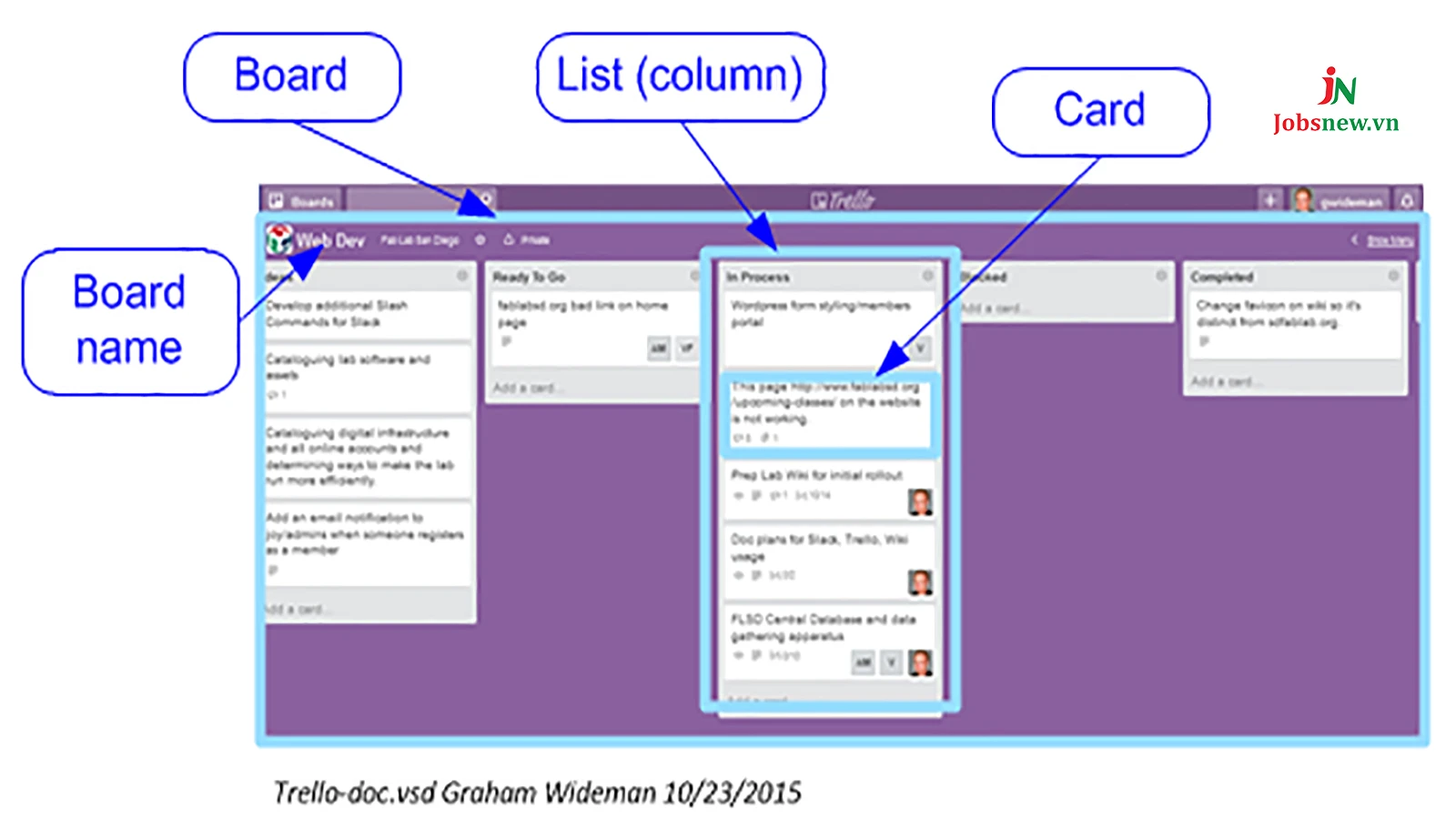
2.1 Bước đầu: Đăng ký và đăng nhập tài khoản Trello
- Bước 1: Truy cập trang web hoặc ứng dụng Trello
Mở trình duyệt web của bạn và truy cập vào trang web chính thức của Trello: https://trello.com/hoặc mở ứng dụng Trello trên thiết bị di động của bạn.
- Bước 2: Bắt đầu quá trình đăng ký
Trên trang chính của Trello, bạn sẽ thấy một nút “Sign Up” hoặc “Sign Up – It’s Free” (Đăng ký – Miễn phí). Nhấp vào nút này để bắt đầu quá trình đăng ký.
- Bước 3: Nhập thông tin cá nhân
Điền thông tin cá nhân của bạn vào các ô trống, bao gồm tên đăng nhập (username), địa chỉ email và mật khẩu của bạn. Bạn cũng có thể sử dụng tài khoản Google hoặc Microsoft để đăng ký nhanh chóng hơn.
- Bước 4: Xác nhận địa chỉ email
Sau khi điền đầy đủ thông tin, nhấn vào nút “Sign Up” để hoàn tất quá trình đăng ký. Trello sẽ gửi một email xác nhận đến địa chỉ email bạn đã cung cấp.
- Bước 5: Xác nhận địa chỉ email
Mở email của bạn và nhấp vào liên kết xác nhận trong email từ Trello để kích hoạt tài khoản của bạn.
- Bước 6: Hoàn tất đăng ký
Sau khi xác nhận địa chỉ email, bạn sẽ được chuyển đến trang web Trello hoặc ứng dụng Trello và có thể bắt đầu sử dụng dịch vụ của họ để quản lý công việc và dự án của mình.
2.2 Tạo và quản lý Board: Từ cơ bản đến nâng cao
Bước 1: Tạo Board mới
Truy cập vào trang chính của Trello và đăng nhập vào tài khoản của bạn.
Sau khi đăng nhập, bạn sẽ thấy nút “Create new board” hoặc biểu tượng “+” ở góc trên bên phải của trang. Nhấp vào nút này.
Đặt tên cho Board mới của bạn và chọn xem ai có thể xem hoặc chỉnh sửa Board này. Sau đó, nhấn “Create” để tạo Board.
Bước 2: Tùy chỉnh Board
Sau khi tạo Board, bạn có thể tùy chỉnh nó để phản ánh mục đích và nội dung của dự án hoặc công việc của bạn.
Bạn có thể thay đổi nền của Board bằng cách nhấn vào biểu tượng hình nền ở phía trên bên phải của Board.
Bạn cũng có thể thêm hình ảnh bìa cho Board bằng cách nhấn vào biểu tượng hình bìa và tải lên hình ảnh từ máy tính hoặc chọn từ thư viện hình ảnh có sẵn.
Bước 3: Thêm thành viên vào Board
Để thêm thành viên vào Board, nhấn vào biểu tượng “Invite” hoặc “Members” ở trên cùng bên phải của Board.
Nhập địa chỉ email của thành viên bạn muốn mời vào Board và nhấn “Send Invitation” để gửi lời mời.
Bước 4: Tạo và quản lý List trên Board
Trên Board, bạn có thể thêm các danh sách (List) để phân loại và tổ chức công việc.
Nhấp vào nút “Add a list” ở bên phải của Board để tạo danh sách mới.
Đặt tên cho danh sách và nhấn “Add List” để tạo danh sách.
Bước 5: Di chuyển và quản lý thẻ trên Board
Bạn có thể di chuyển thẻ giữa các danh sách bằng cách kéo và thả chúng.
Để mở thẻ và xem chi tiết, bạn chỉ cần nhấp vào thẻ.
Trong thẻ, bạn có thể gán nhãn, đặt hạn chót, thêm mô tả, gắn kết tập tin và thêm nhận xét.
Bước 6: Sử dụng Power-Ups (Nâng cao)
Trello cung cấp các Power-Ups để mở rộng tính năng của Board.
Nhấn vào biểu tượng “Show Menu” ở góc trên bên phải của Board và chọn “Power-Ups” để chọn và kích hoạt các Power-Ups bạn muốn sử dụng.
2.3 Thiết lập và theo dõi tiến độ công việc: Cách sử dụng nhãn và deadline
Thiết lập Nhãn
- Tạo nhãn: Đầu tiên, bạn cần tạo các nhãn để phân loại công việc. Điều này có thể là các nhãn như “Ưu tiên cao”, “Cần phản hồi”, “Đang tiến hành” và những nhãn tương tự.
- Gán nhãn cho thẻ: Khi tạo hoặc chỉnh sửa một thẻ, bạn có thể gán nhãn bằng cách nhấp vào biểu tượng nhãn trên thẻ và chọn nhãn phù hợp.
Thiết lập Deadline
- Thêm deadline cho thẻ: Khi tạo hoặc chỉnh sửa một thẻ, bạn có thể thêm deadline bằng cách nhấp vào biểu tượng lịch và chọn ngày hết hạn.
- Sử dụng thẻ “Deadline Approaching”: Tạo một thẻ có tiêu đề “Deadline Approaching” (hoặc tương tự) và gán nhãn “Ưu tiên cao”. Di chuyển tất cả các thẻ gần đến hạn vào thẻ này để dễ dàng theo dõi.
Theo dõi tiến độ
- Sử dụng chế độ xem Calendar: Trello có chế độ xem Calendar để bạn có thể xem các thẻ theo ngày hết hạn.
- Lọc thẻ theo nhãn: Sử dụng tính năng lọc để chỉ hiển thị các thẻ có nhãn cụ thể (ví dụ: “Ưu tiên cao”) để tập trung vào công việc quan trọng.
- Theo dõi thẻ “Deadline Approaching”: Kiểm tra thẻ “Deadline Approaching” thường xuyên để đảm bảo rằng không có công việc nào gần đến hạn mà bạn đã bỏ qua.
- Thực hiện đánh giá định kỳ: Định kỳ kiểm tra và cập nhật tiến độ công việc, đảm bảo rằng mọi thứ đều đang diễn ra đúng kế hoạch.
2.4 Mẹo và phím tắt: Tăng hiệu quả sử dụng Trello

Phím tắt
Khi sử dụng các công cụ, người dùng có xu hướng sử dụng các phím tắt nhằm tiết kiệm thời gian trong quá trình làm việc. Vậy những phím tắt cơ bản, thông dụng trong phần mềm Trello là gì? Một vài phím tắt yêu thích của người dùng Trello như sau:
- B: Tạo thẻ mới trực tiếp từ bảng.
- T: Mở chế độ tìm kiếm nhanh để tìm kiếm thẻ.
- Q: Hiển thị chế độ xem nhanh cho tất cả các thẻ trên bảng.
- F: Mở cửa sổ tìm kiếm để tìm kiếm nhanh trên bảng hiện tại.
- D: Thêm hoặc chỉnh sửa ngày hết hạn cho thẻ.
- M: Gán hoặc gỡ bỏ người thực hiện trên thẻ.
- L: Hiện menu nhãn.
- F: Lọc thẻ theo nhãn.
- E: Mở cửa sổ chỉnh sửa thẻ.
- Spacebar: Mở thẻ khi bạn đang xem trước bảng.
- N: Tạo thẻ mới trong danh sách hiện tại.
Chúng tôi không thể liệt kê toàn bộ phím tắt. Tuy nhiên, khi mở ứng dụng Trello bạn có thể bấm phím “?” trên bàn phím để tham khảo thông tin chi tiết hơn.
Mẹo hữu ích khi sử dụng Trello
Nếu bạn đã và đang sử dụng qua phần mềm Trello, vậy bạn đã biết cách sử dụng trello hiệu quả chưa? Để tận dụng được toàn bộ tính năng và công dụng của công cụ, Jobsnew gợi ý cho bạn những mẹo hữu ích khi sử dụng Trello giúp nâng cao hiệu quả quản lý công việc như sau:
- Sử dụng các danh sách cho các giai đoạn công việc: Trello cho phép bạn tạo nhiều danh sách trên một bảng, hãy sử dụng chúng để phân chia công việc thành các giai đoạn hoặc trạng thái khác nhau (ví dụ: “Đang chờ”, “Đang thực hiện”, “Hoàn thành”).
- Tùy chỉnh nhãn và thẻ: Sử dụng nhãn và thẻ để phân loại và ưu tiên công việc. Điều này giúp bạn dễ dàng nhận biết loại công việc và mức độ quan trọng của chúng.
- Sử dụng Power-Ups: Khám phá các Power-Ups để mở rộng tính năng của Trello. Ví dụ, tích hợp Trello với Calendar để đồng bộ hóa các thẻ với lịch làm việc của bạn.
- Tạo mẫu: Nếu bạn thường xuyên thực hiện các loại công việc giống nhau, hãy tạo mẫu để tiết kiệm thời gian và duy trì sự nhất quán.
- Sử dụng tính năng gắn file: Gắn tệp đến các thẻ để dễ dàng truy cập các tài liệu, hình ảnh hoặc tài nguyên khác liên quan đến công việc.
- Chia sẻ và tương tác với nhóm: Sử dụng tính năng nhận xét và gán người thực hiện để tương tác và làm việc cùng nhóm một cách hiệu quả.
- Thiết lập hạn chế thời gian: Sử dụng tính năng hạn chế thời gian trên thẻ để theo dõi và duy trì kế hoạch.
3. Phân tích ưu nhược điểm của Trello
Trello nổi tiếng là một công cụ miễn phí hỗ trợ người dùng trong quá trình sắp xếp, phân chia quản lý công việc. Tương tự như các phần mềm và ứng dụng khác trên thị trường, Trello cũng có những ưu điểm nổi bật về tính năng và công dụng, song đồng thời cũng tồn tại những hạn chế cần được khắc phục để cải thiện trải nghiệm của người dùng và tăng cường hiệu suất sử dụng. Hãy cùng Jobsnew tìm hiểu những ưu điểm và nhược điểm của Trello nhé!

3.1 Đánh giá lợi ích: Tính linh hoạt và hiệu quả
- Tính linh hoạt trong tổ chức công việc: Trello cho phép người dùng tạo ra các boards, lists và cards theo cách mà họ muốn, từ việc phân loại công việc theo tiến độ đến việc theo dõi các task ưu tiên. Sự linh hoạt này giúp mọi người tổ chức công việc một cách phù hợp với cách làm việc và nhu cầu cá nhân.
- Quản lý dự án hiệu quả: Trello cung cấp một góc nhìn toàn diện về tiến độ dự án, giúp người dùng theo dõi các công việc, xác định ưu tiên và phối hợp công việc giữa các thành viên trong nhóm.
- Tăng cường sự linh hoạt trong làm việc nhóm: Trello cho phép nhiều người cùng làm việc trên cùng một dự án, từ việc phân công task cho đến việc đánh giá và cập nhật tiến độ công việc. Điều này tạo ra một môi trường làm việc nhóm linh hoạt và phản hồi nhanh chóng.
- Tối ưu hóa quy trình làm việc: Nhờ tính linh hoạt, Trello có thể được tùy chỉnh để phản ánh các quy trình làm việc cụ thể của từng tổ chức hoặc nhóm công việc. Điều này giúp tối ưu hóa quy trình làm việc, từ việc xác định công việc đến việc theo dõi và đánh giá kết quả.
- Tiết kiệm thời gian và tăng năng suất: Bằng cách cung cấp một góc nhìn tổng quan về công việc và giúp phối hợp công việc nhóm hiệu quả hơn, Trello giúp người dùng tiết kiệm thời gian và tăng năng suất làm việc.
3.2 Các hạn chế và khía cạnh cần cải thiện
Song song với những ưu điểm vượt trội của ứng dụng, Trello vẫn còn những hạn chế cần được cải thiện. Trong quản lý công việc nhóm, Trello chưa hỗ trợ tính năng phân cấp. Bất kể những thành viên được thêm vào dự án đều có thể quyền hạn và tính năng như nhau. Mọi người đều có thể “giao việc” và “theo dõi” tiến độ của các thành viên khác.
Đồng thời, các thành viên trong dự án có thể “xóa” công việc đã được giao trước đó mà không để lại bất kỳ thông báo nào dẫn đến những vấn đề “đau đầu” cho các nhà quản lý. Điều này có thể gây ảnh hưởng đến hiệu suất, kết quả công việc.
Kết luận
Trello không chỉ là một công cụ hỗ trợ, mà còn là một phần không thể thiếu trong thế giới quản lý công việc hiện đại. Với tính linh hoạt, khả năng ứng dụng cao và tiện ích, Trello đã chứng minh được tầm quan trọng của mình trong việc tổ chức và quản lý các dự án, từ nhỏ đến lớn. Sự kết hợp giữa tính năng mạnh mẽ và giao diện dễ sử dụng giúp Trello trở thành một công cụ không thể thiếu cho cá nhân và tổ chức trong việc tối ưu hóa quy trình làm việc và tăng cường hiệu suất.
Hy vọng những thông tin mà Josbnew cung cấp trong bài viết sẽ hữu ích cho các bạn trong quá trình tìm kiếm thông tin. Hãy theo dõi Jobsnew Blog để cập nhật thêm những công cụ tiện ích khác.